การพัฒนาเว็บไซท์
 รวมบทความและหนังสืออธิบายเกี่ยวกับการพัฒนาเว็บไซท์ โดยนำเสนอวิธีใช้งานโปรแกรมต่างๆ ที่เกี่ยวข้องกับการสร้างโฮมเพจ เช่น การใช้งาน Dreamweaver ใช้งาน Joomla รวมเรื่องน่ารู้เกี่ยวกับการสร้างเว็บไซต์ ฯลฯ
รวมบทความและหนังสืออธิบายเกี่ยวกับการพัฒนาเว็บไซท์ โดยนำเสนอวิธีใช้งานโปรแกรมต่างๆ ที่เกี่ยวข้องกับการสร้างโฮมเพจ เช่น การใช้งาน Dreamweaver ใช้งาน Joomla รวมเรื่องน่ารู้เกี่ยวกับการสร้างเว็บไซต์ ฯลฯ
ตัวอย่างการติดตั้ง Joomla 1.7 ในเว็บไซต์จริง เพื่อสร้างเว็บไซต์ด้วยใช้โปรแกรม Joomla ในตัวอย่างเป็นการติดตั้งเพื่อใช้งานกับเว็บไซต์ชื่อ http://www.panoramathailand.com คลิกที่ลิงค์ไปดูตัวอย่างหน้าตาเว็บไซต์ Joomla 1.7 ได้ครับ ยังมีตัวตนอยู่จริง
บทความตัวอย่างนี้จะเป็นการติดตั้งในเว็บไซต์ที่ใช้ DirectAdmin เป็นโปรแกรมควบคุมการทำงานของเว็บไซต์ ซึ่งผู้ให้บริการเช่าพื้นที่ในเมืองไทยจะนิยมใช้โปรแกรมนี้ เพราะมี ราคาค่าลิขสิทธิ์ที่ไม่แพงมากนัก กรณีที่ท่านเช่าพื้นที่เว็บไซต์ในเมืองไทย ก็สามารถศึกษาการติดตั้งในบทความนี้เป็นตัวอย่างได้ ซึ่ง
หน้าตาเว็บไซต์ตัวอย่างที่สร้างด้วย Joomla! 1.7.x

- Details
- Category: บทความสอนใช้งาน Joomla 1.7
- Hits: 1110
การสร้างฐานข้อมูลเพื่อติดตั้ง Joomla 1.7 จะใช้โปรแกรม PhpMyAdmin ที่มีอยู่ใน Direct Admin หรือโปรแกรมคอนโทรลพาเน่ลของเว็บไซต์ ทางผู้ให้บริการจะให้ข้อมูลการ เข้าใช้งานเมื่อได้สมัครเช่าพื้นที่ทำเว็บไซต์
1. เปิดโปรแกรมเว็บบราวเซอร์จะเป็น IE หรือ Firefox ก็ได้ แล้วพิมพ์ URL สำหรับเข้าระบบคอนโทรลพาเน่ลของเว็บไซต์ เช่น
https://www.panoramathailand.com:2222/
2. พิมพ์ Username = root ส่วนรหัสผ่าน ก็ตามที่ผู้ให้บริการให้มา
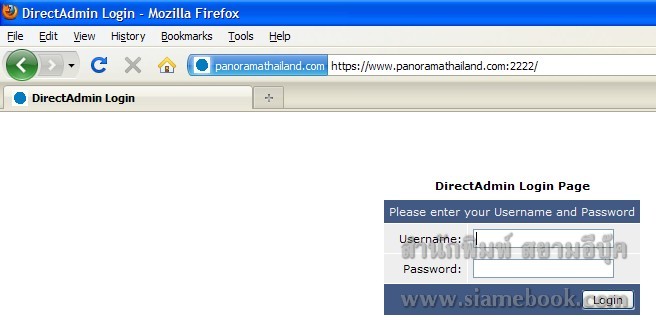
3. ในหน้าจอ DirecAdmin คลิก MySQL Management

4. คลิก Create New Database
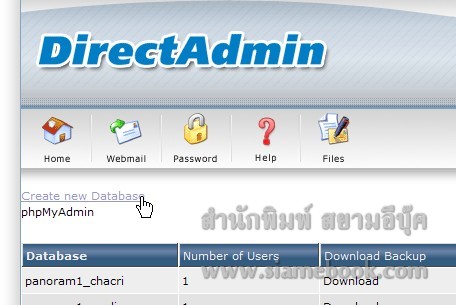
5. คลิกและพิมพ์ชื่อฐานข้อมูลเช่น seven พร้อมรหัสผ่าน แล้วคลิก Create
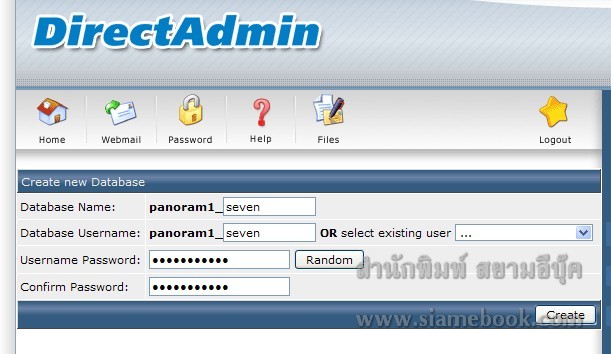
6. สรุปข้อมูลสำหรับเรียกใช้ฐานข้อมูล MySQL ก็จะได้ตามนี้
Database name = panorama_seven
Host = localhost (ชื่อมาตรฐานจะใช้ localhost)
Username = panorama_seven
Password = ตามที่ได้ตั้งไว้ในการติดตั้ง
* ทั้งหมดนี้เป็นข้อมูลที่จะต้องนำไปใช้ในการติดตั้ง Joomla 1.7 ในเว็บไซต์จริง
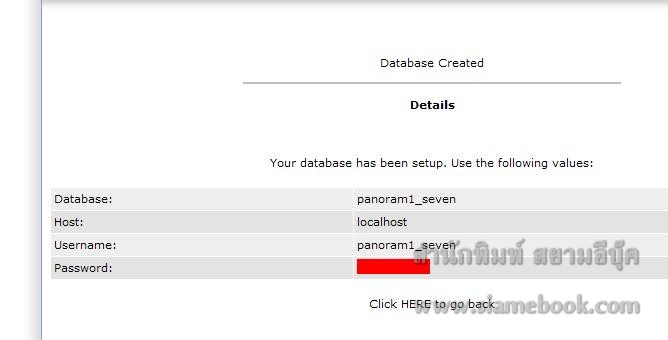
- Details
- Category: บทความสอนใช้งาน Joomla 1.7
- Hits: 1046
การอัพโหลดไฟล์ด้วย File Manager ซึ่งเป็นโปรแกรมที่มีอยู่ใน DirectAdmin เป็นหนึ่งโปรแกรมจัดการไฟล์ภายในเว็บไซต์ของโปรแกรมควบคุมเว็บไซต์หรือคอนโทรลพาเน่ล แต่ละเว็บไซต์ การอัพโหลดด้วยโปรแกรมนี้มีข้อดีก็คือสามารถอัพโหลดไฟล์แบบ Zip ไปแตกไฟล์ซิพได้เลย
1.เข้าโปรแกรม File Manager โดยคลิก Files

2. คลิกไอคอนสีเหลืองหน้าชื่อโฟลเดอร์หลักของเว็บไซต์ก็คือ public_html
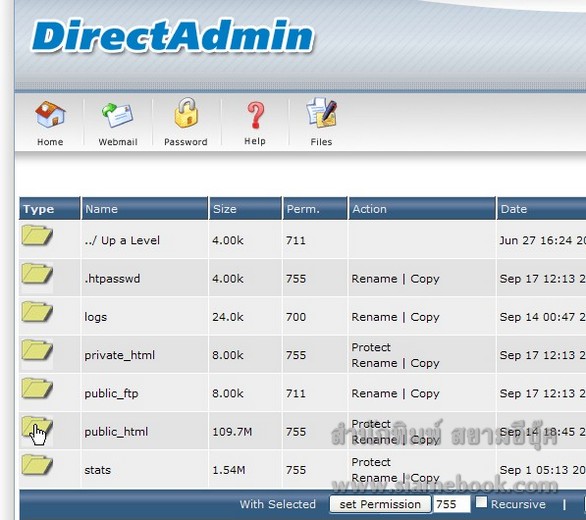
3. เมื่อเข้าไปข้างในโฟลเดอร์หลักของเว็บไซต์หรือโฟลเดอร์ public_html แล้ว ให้คลิก Upload files to current directory
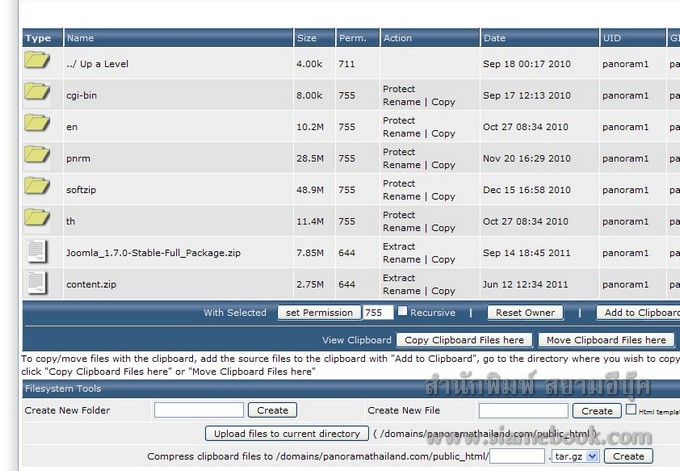
4. คลิกปุ่ม Browse เพื่อไปเลือกไฟล์ในเครื่องของเราเอง
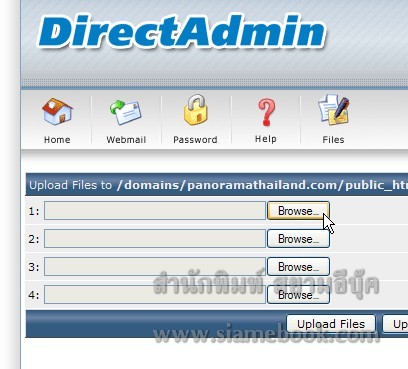
5. ในกรอบข้อความที่ปรากฏขึ้นมาให้คลิกไฟล์ของ Joomla 1.7 ที่ได้ดาวน์โหลดมาไว้ในเครื่องแล้วเช่น Joomla_1.7.0-Stable-Full_Package.zip
6. คลิกเลือกเรียบร้อยแล้วก็คลิก Open
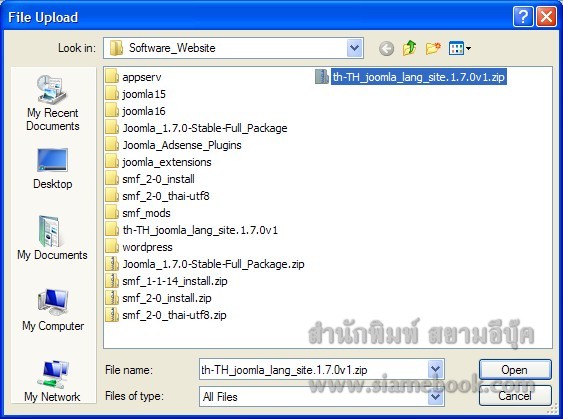
7. รายชื่อไฟล์จะถูกเพิ่มเข้ามาในรายการเพื่อเตรียมอัพโหลดไฟล์ ให้คลิก Upload Files
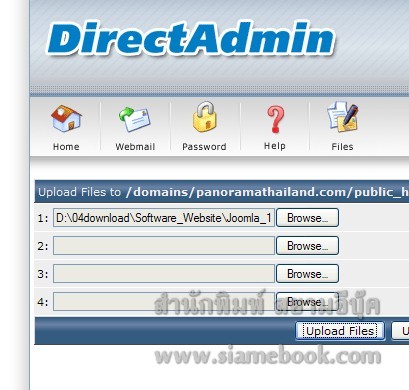
8. ถ้าอัพโหลดเรียบร้อยแล้วจะแสดงคล้ายตัวอย่าง ให้คลิก Click here to go back
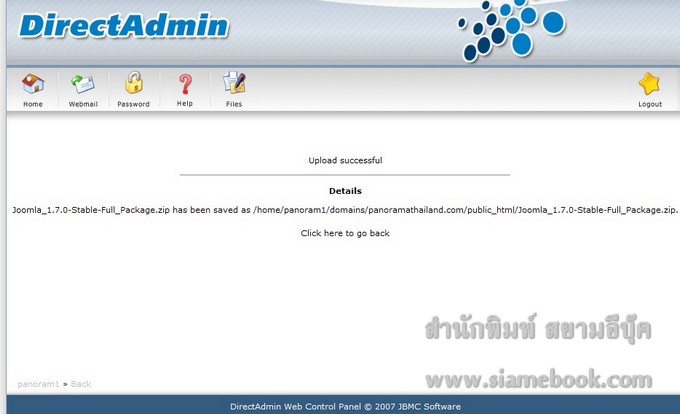
9. ตัวอย่างไฟล์ที่ได้อัพโหลดเข้าในพื้นที่เว็บไซต์เรียบร้อยแล้วก็คือ Joomla_1.7.0-Stable-Full_Package.zip ให้คลิกคำสั่ง Extract ที่อยู่ด้านขวามือเพื่อแตกไฟล์ซิพ
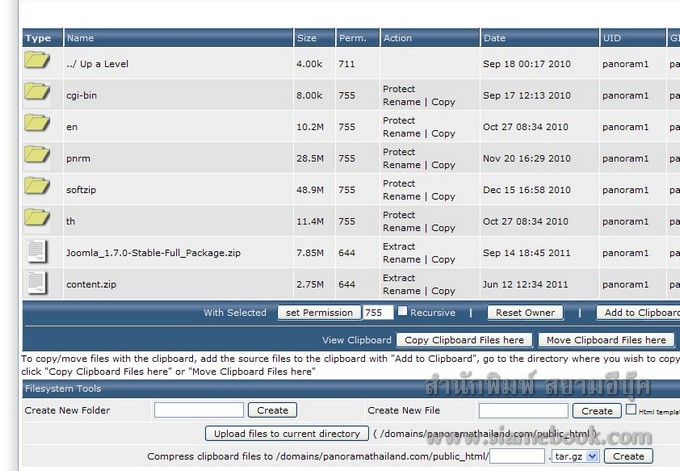
10. รอสักพิมพ์ให้โปรแกรมแสดงรายชื่อไฟล์ก่อน แล้วจึงคลิกปุ่ม Extract เพื่อแตกไฟล์ซิพ

11. แตกไฟล์ซิพเสร็จแล้วจะแสดงข้อความดังตัวอย่างให้คลิกที่ลิงค์ Goto /domain/.... เพื่อกลับไปดูรายชื่อไฟล์และโฟลเดอร์ที่ได้แตกไฟล์ซิพแล้ว
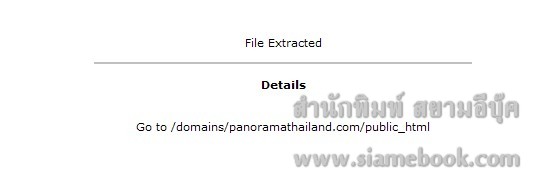
12. ตัวอย่างรายชื่อไฟล์และโฟลเดอร์ที่ได้
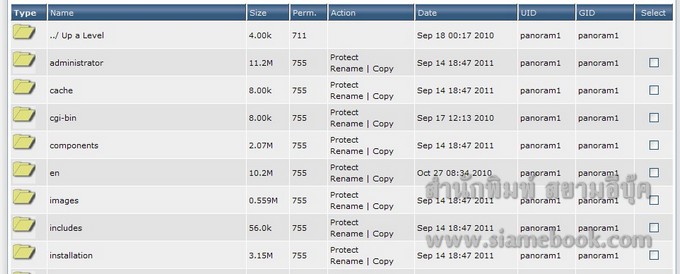
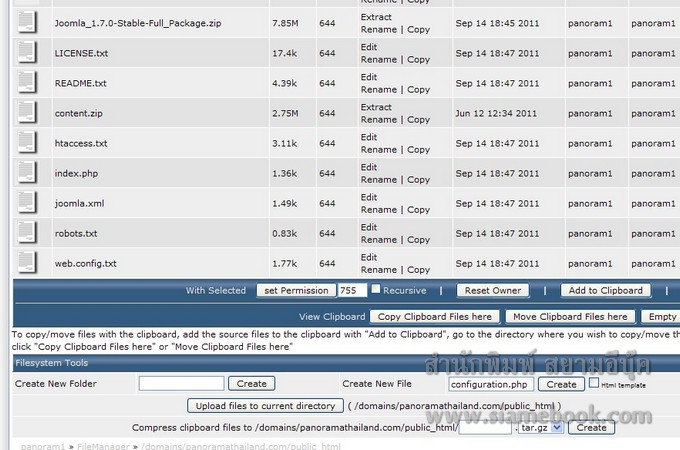
13. ด้านล่างในส่วน Create New File ให้สร้างไฟล์ใหม่ คลิกและพิมพ์ชื่อไฟล์ configuration.php แล้วคลิก Create เพื่อสร้างไฟล์
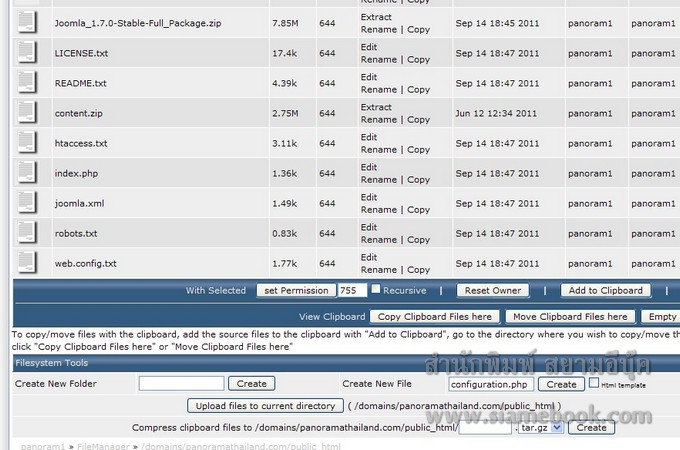
14. คลิก Save As ในกรอบข้อความที่ปรากฏขึ้นมา
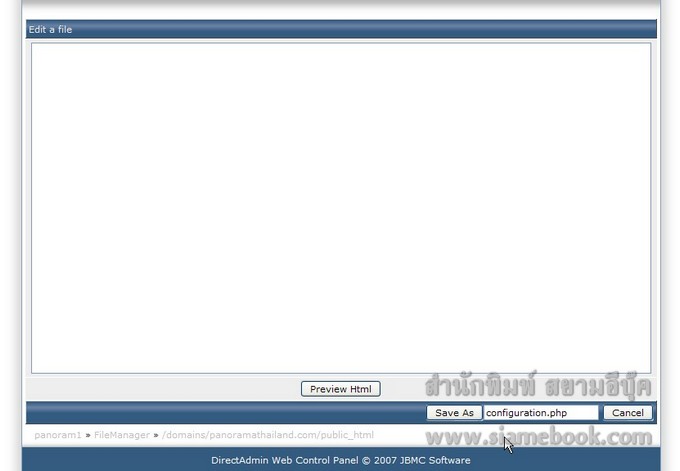
- Details
- Category: บทความสอนใช้งาน Joomla 1.7
- Hits: 1201
ก่อนการติดตั้งต้องกำหนดสิทธิในการเขียนข้อมูลลงในไฟล์หรือโฟลเดอร์ของ Joomla 1.7 เสียก่อน จึงจะติดตั้งได้ โดยปฏิบัติดังนี้
1. คลิกติ๊กถูกเลือกไฟล์ชื่อ configuration.php
2. คลิกและพิมพ์ 777 เป็นการกำหนดสิทธิในการเขียนไฟล์ให้เขียนได้ทั้งหมด แล้วคลิก Set Permission แต่ภายหลังที่ได้ติดตั้ง Joomla 1.7 และปรับแต่งการทำงานต่างๆ จนพร้อมจะใช้งานจริงแล้ว ต้องเปลี่ยนกลับเป็น 644 หรือ 444 เพื่อความปลอดภัยจากการโดนเจาะระบบเว็บไซต์
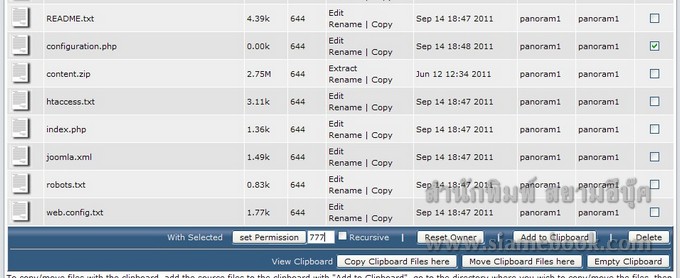
3. โฟลเดอร์ไอคอนสีเหลืองทั้งหมดให้คลิกติ๊กถูกด้านหลังเพื่อเลือก
4. โฟลเดอร์เหล่านี้ปกติจะเป็น 755
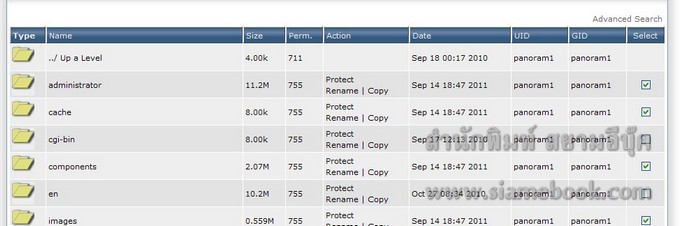
5. คลิกและพิมพ์ 777 แล้วคลิก Set Permission ตอนนี้ก็พร้อมจะติดตั้ง Joomla 1.7 ในเว็บไซต์จริงกันแล้ว อ่านต่อได้ในหัวข้อถัดไปครับ
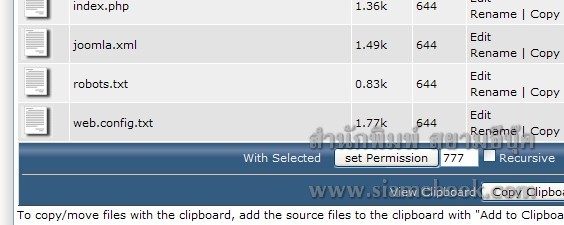
- Details
- Category: บทความสอนใช้งาน Joomla 1.7
- Hits: 1165
การใช้งานฟรีเว็บไซต์ hostinger.in.th Article Count: 9
รวมบทความสอนใช้งาน Joomla 3.x Article Count: 55
รวมบทความสอนใช้งาน Joomla 2.5 Article Count: 39
สร้างเว็บไซต์ร้านค้า Amazon aStore ด้วย Joomla1.5x Article Count: 41
รวมการใช้งานเว็บไซต์ Hostgator Article Count: 1
การใช้งานฟรีเว็บไซต์ Article Count: 1
สอนใช้ DirectAdmin Article Count: 3
โดเมนเว็บไซต์และเว็บโฮสติ้ง Article Count: 11
สร้างเว็บบล็อกฟรีด้วย blogger Article Count: 7
บทความสอนใช้งาน Joomla 1.7 Article Count: 16
จำลองเครื่องเป็นเว็บเซิร์ฟเวอร์ด้วย Appserv Article Count: 4
สร้างเว็บบอร์ด SMF 2.0 Article Count: 10
คู่มือ phpBB Article Count: 40
คุ่มือใช้งานและสร้างเว็บบอร์ด SMF Article Count: 9
สอนใช้งาน Wordpress Article Count: 58
มือใหม่เจาะลึก Joomla! Article Count: 232
เปิดร้านค้าออนไลน์ด้วย VirtueMart Article Count: 175
แจกฟรีเว็บไซต์ใช้งาน Dreamweaver CS3 Article Count: 192
คู่มือสร้างเว็บไซต์สำเร็จรูปด้วย PHP- NUKE Article Count: 112
การสร้างเว็บไซต์เบื้องต้น Article Count: 9
Upgrade Joomla 1.5/2.5 to Joomla 3 Article Count: 7
สร้างเว็บบล็อกด้วย Joomla 3 Article Count: 39
WordPress 4 Article Count: 10
Workshop ทำบล็อกฟรี Blogger Article Count: 34
ทำเว็บไซต์ร้านค้าออนไลน์ Article Count: 2
Moodle Article Count: 2
สอนสร้างเว็บ Joomla 3.5 Article Count: 3
joomla 3.6 Article Count: 12
การเขียนบทความ ขายบทความ Article Count: 7
สอนทำเว็บด้วย joomla 3.7 Article Count: 11
สร้างบล็อกฟรี WordPress.com Article Count: 2
ทำเว็บด้วย html Article Count: 2
XAMPP เว็บเซิร์ฟเวอร์ Article Count: 7
จับหนังสือไปทำบล็อกฟรี Blogger Article Count: 6
สอนใช้ Joomla 3.8 Article Count: 12
WordPress 5 Article Count: 3
Page 102 of 297


